A comandos de programa, A editando un programa existente, S-111 – Casio fx-5800P Manual del usuario
Página 112
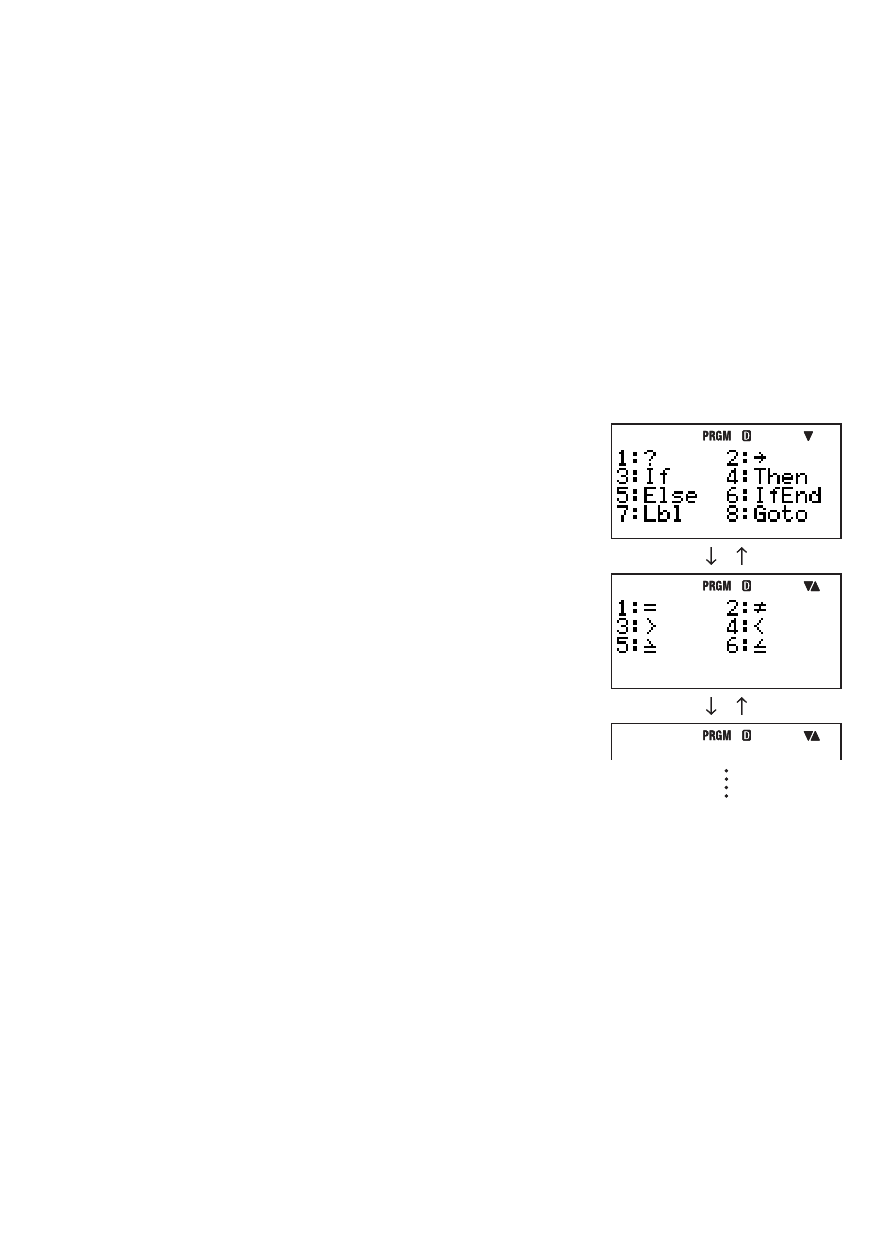
S-111
9. Para calcular el área de superfi cie y el volumen del segundo octaedro, presione
J o
E para volver a la pantalla Prog List y repita el paso 8, introduciendo 10 para A. Haga
esto una vez más para el tercer octaedro, introduciendo 15 para A.
• Podrá volver a la pantalla de cálculo normal presionando
N1(COMP) para acceder
al modo COMP en cualquier momento al fi nal del paso 8.
Nota
• Si el nombre del archivo introducido por usted en el paso 3 del procedimiento de arriba
ya ha sido usado por otro programa, al presionar
E aparecerá la pantalla de edición
para el programa existente.
• Además del método descrito en este procedimiento, hay diversas maneras de ejecutar un
programa. Para mayor información, vea “Ejecutando un programa” (página 112).
A Comandos de programa
Al seleccionar
z – {PROG} en la pantalla de edición de programas se visualizará el
menú de los comandos de programa que se pueden usar para introducir el comando.
z – {PROG}
Nota
• Los comandos de programa que aparecen en el menú para la entrada dependen del
modo de ejecución del programa. Para mayor información, vea “Referencia de comandos”
(página 117).
• También podrá usar el procedimiento de arriba para introducir comandos mientras
se está visualizando la pantalla de cálculo del modo COMP o del modo BASE-N. Sin
embargo, tenga en cuenta que solamente se podrá introducir el comando de asignación
de variable (
/) en el modo COMP cuando se ha seleccionado visualización natural para
el ajuste del formato de visualización.
• Ciertos comandos no se pueden introducir en la pantalla de cálculo del modo BASE-N.
Para mayor información, vea “Referencia de comandos” (página 117).
A Editando un programa existente
1. Pressione
N5(PROG)3(EDIT).
• Aparecerá el menú de archivo Prog Edit o Fmla Edit.
2. Presione
e o d para cambiar entre el menú de archivo Prog Edit y Fmla Edit.
c
f
c
f
c
f
c
f